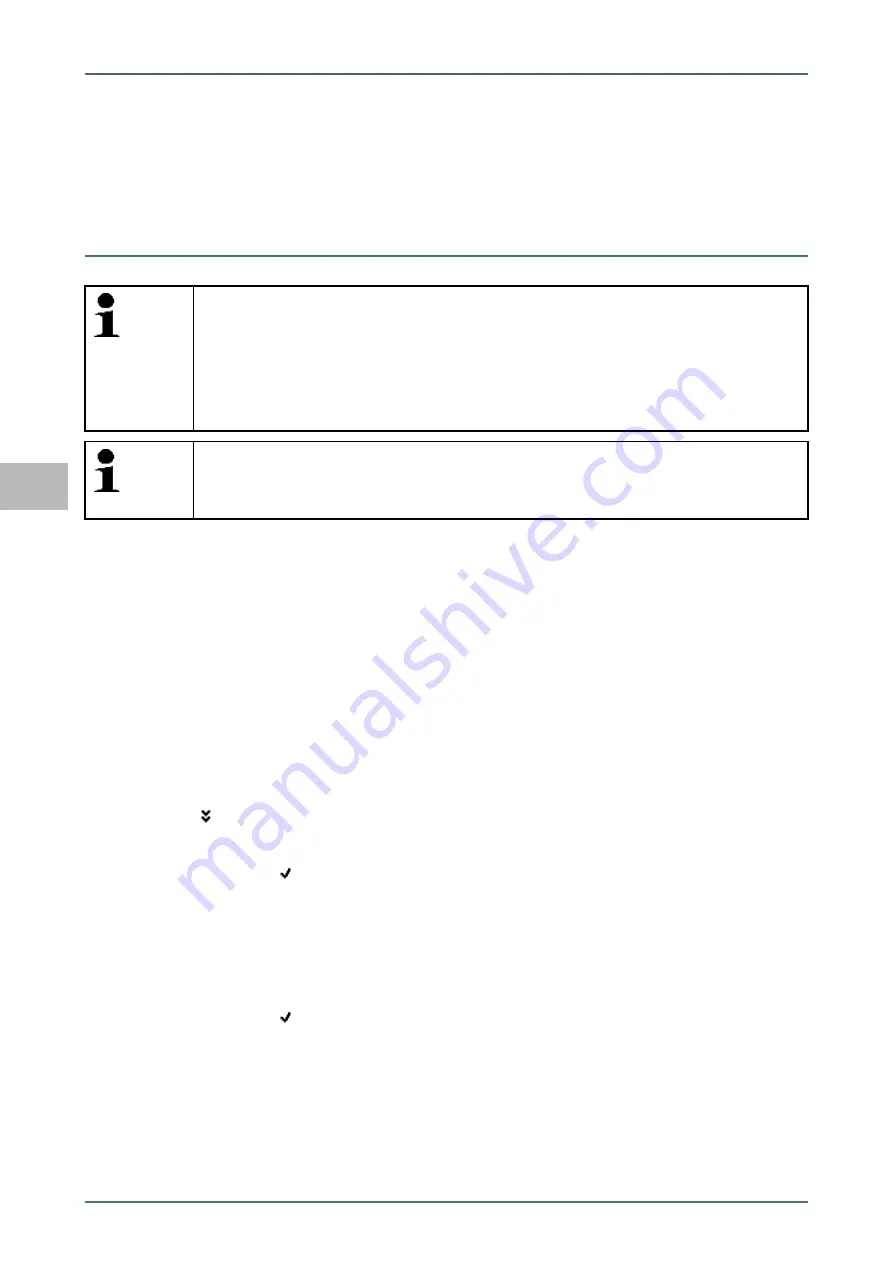
DA
Ibrugtagning af mega macs PC Bike
mega macs PC Bike
Åbning af softwaren mega macs PC Bike
7 Ibrugtagning af mega macs PC Bike
I dette kapitel beskrives, hvordan softwaren mega macs PC Bike køres samt lukkes samt alle nødvendige skridt for at
tage softwaren mega macs PC Bike i brug første gang.
7.1
Åbning af softwaren mega macs PC Bike
BEMÆRK
• Ved første opstart og efter en softwareopdatering skal de almindelige salgs- og
leveringsbetingelser fra firmaet Hella Gutmann Solutions GmbH bekræftes af brugeren af
apparatet. Ellers er der enkelte funktioner i apparatet, som ikke er til rådighed.
• Under den første ibrugtagning skal apparatets bruger også bekræfte kontrakten om
ordrebehandling fra firmaet Hella Gutmann Solutions GmbH. Denne regulerer behandlingen af
persondata i henhold til persondataforordningen.
BEMÆRK
Første gang der startes, skal softwaren mega macs PC Bike knyttes til PC VCI. For at gøre dette
kræves der en forbindelse mellem softwaren mega macs PC Bike og PC VCI via et USB-kabel. Ved
efterfølgende opstarter er det tilstrækkeligt med en Bluetooth®-forbindelse.
Softwaren mega macs PC Bike åbnes på følgende måde:
1. Sæt USB-kablet i USB-interfacet på pc'en og PC VCI.
2. Vælg
Start > Alle programmer > Hella Gutmann Solutions > mega macs PC
for at gå til
> mega macs PC
.
Du kan også starte softwaren mega macs PC Bike på følgende måde:
• Windows 8: Vælg
mega macs PC
på startskærmbilledet.
• Windows 7 og ældre: Vælg mega macs PC-genvejen på Skrivebordet.
Softwaren mega macs PC Bike startes.
De almindelige salgs- og leveringsbetingelser vises.
3. Læs de almindelige salgs- og leveringsbetingelser igennem, og acceptér dem i slutningen af teksten.
Vinduet til valg af bruger vises. Brugernavnet gemmes sammen med de øvrige data i Car History. Ved
efterfølgende spørgsmål kan det hurtigere konstateres, hvem der har udført reparationen.
4. Dobbeltklik på
.
5. Indtast brugernavnet.
6. Bekræft indtastningen med
.
7. Markér evt. afkrydsningsfeltet
Forbliv logget på
.
Hvis afkrydsningsfeltet
Forbliv logget på
er markeret, er det derefter ikke nødvendigt at vælge bruger, når
apparatet tændes.
Kontrakten om ordrebehandling vises.
8. Læs kontrakten om ordrebehandling igennem, og bekræft og acceptér den til sidst i teksten.
9. Bekræft indtastningen med
.
Indtastningen gemmes automatisk.
10. Træk USB-kablet ud af PC VCI og pc'en.
11. Sæt Bluetooth®-adapteren i USB-tilslutningen på pc'en.
Når Bluetooth®-adapteren er identificeret af pc'en, lyser LED'en blåt.
Hovedmenuen vises.
Nu kan softwaren mega macs PC Bike benyttes.
140
Summary of Contents for mega macs PC Bike
Page 1: ...QSMMPCV6600ML0622S1 460 993 62 06 22 Quick Start Guide mega macs PC Bike...
Page 2: ......
Page 4: ...4...
Page 40: ...Working with the mega macs PC Bike mega macs PC Bike Diagnostics 40...
Page 148: ...Arbejde med mega macs PC Bike mega macs PC Bike Diagnose 148...
Page 166: ...Att arbeta med mega macs PC Bike mega macs PC Bike Diagnostik 166...
Page 202: ...mega macs PC Bike ile al ma mega macs PC Bike Diyagnoz 202...
Page 220: ...Pr ce s mega macs PC Bike mega macs PC Bike Diagnostika 220...
Page 238: ...Munkav gz s a mega macs PC Bike szoftverrel mega macs PC Bike Diagnosztika 238...
Page 256: ...mega macs PC Bike ohjelmistolla ty skentely mega macs PC Bike Diagnoosi 256...
Page 292: ...Pr ca s mega macs PC Bike mega macs PC Bike Diagnostika 292...
Page 300: ...EL mega macs PC Bike mega macs PC Bike 5 mega macs PC Bike 5 1 300...
Page 307: ...EL mega macs PC Bike mega macs PC Bike 8 1 4 Car History mega macs PC Hella Gutmann ABS 307...
Page 310: ...EL mega macs PC Bike mega macs PC Bike 2 310...















































